Korjaa puuttuva työpöydän kuvake Windows 10:ssä
Sekalaista / / November 28, 2021
Puuttuvatko työpöydän kuvakkeet tai ne ovat kadonneet Windows 10:stä? No, älä huoli, koska tämä artikkeli näyttää sinulle erilaisia tapoja, joilla voit palauttaa puuttuvat työpöydän kuvakkeet. Useimmissa tapauksissa kaikki työpöydältä katoaa, jäljelle jää vain työpöydän taustakuva Käynnistä-valikosta. Mutta miten työpöydän kuvakkeet katoavat? Kun järjestelmä sammuu äkillisesti tai käynnistyy uudelleen järjestelmävian vuoksi, jotain vialla explorer.exe prosessi tai työpöydän kuvakkeet on piilotettu.

Microsoft on esitellyt erilaisia Windows 10, ja yksi tällainen ominaisuus on, että voit piilottaa tai näyttää työpöydän kuvakkeet työpöydältä. Voit tehdä tämän napsauttamalla hiiren kakkospainikkeella työpöydän näyttöä ja valitsemalla sitten "Näytä työpöydän kuvake" näyttää tai piilottaa työpöydän kuvakkeet. Joka tapauksessa, tuhlaamatta aikaa, katsotaan kuinka korjata työpöytäkuvake puuttuu Windows 10:ssä alla olevan opetusohjelman avulla.
Sisällys
- Korjaa puuttuva tai kadonnut työpöytäkuvake Windows 10:ssä
- Tapa 1: Ota käyttöön Näytä työpöydän kuvake
- Tapa 2: Muuta työpöydän kuvakeasetuksia
- Tapa 3: Poista Käynnistä koko näyttö käytöstä
- Tapa 4: Poista tablettitila käytöstä
- Tapa 5: Poista IconCache.db-tiedosto
- Tapa 6: Rakenna kuvakevälimuisti uudelleen
Korjaa puuttuva tai kadonnut työpöytäkuvake Windows 10:ssä
Varmista luo palautuspiste vain siltä varalta, että jokin menee pieleen.
Tapa 1: Ota käyttöön Näytä työpöydän kuvake
Työpöydällä voit helposti tarkistaa, näkyykö työpöydän kuvake vai ei. Vain oikealla painikkeella työpöydän tyhjälle alueelle ja varmista sitten pikavalikosta, että "Näytä työpöydän kuvake” tarkistetaan. Jos se ei ole rastitettu, napsauta Näytä työpöydän kuvake ja tämä ratkaisee Windows 10 -ongelman puuttuvan työpöydän kuvakkeen.
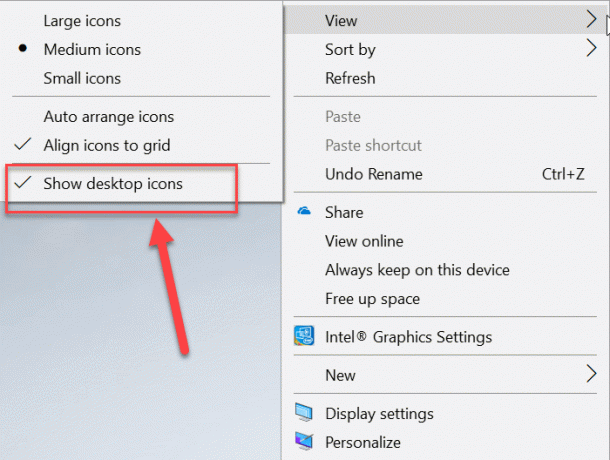
Tapa 2: Muuta työpöydän kuvakeasetuksia
1. Napsauta hiiren kakkospainikkeella työpöydän tyhjää aluetta ja napsauta sitten "Mukauta” -vaihtoehto pikavalikosta.

2. Tämä vie sinut mukautusasetukset-ikkunaan, valitse "Teemat” vasemmanpuoleisesta ikkunaruudusta.
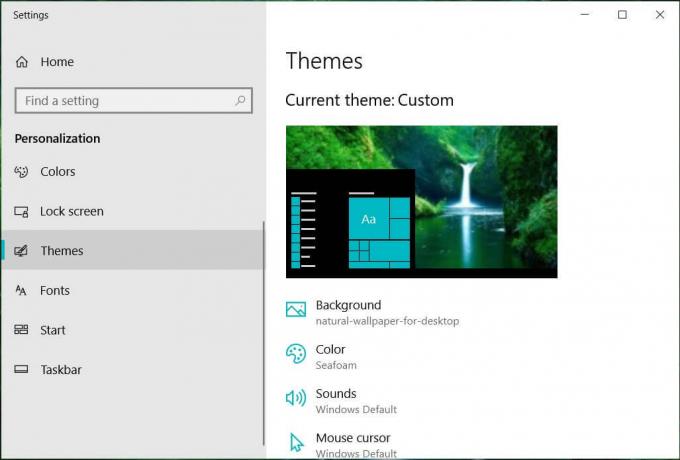
3. Napsauta nyt oikeasta ikkunaruudusta "Työpöydän kuvakeasetukset" kohdassa Liittyvät asetukset.
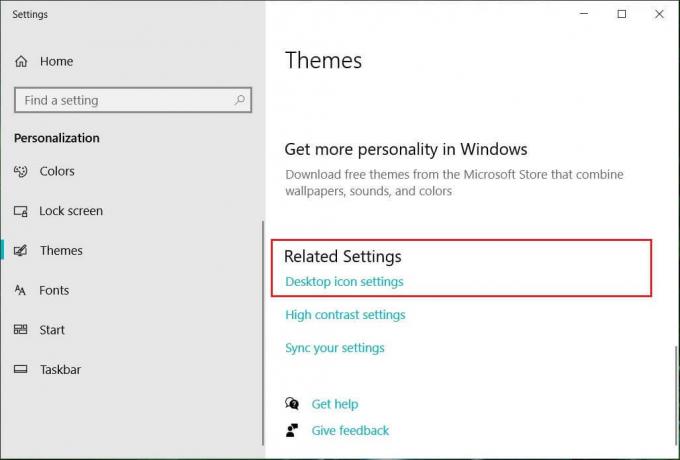
4. Työpöydän kuvakeasetukset -ikkuna avautuu, valitse työpöydän kuvakkeet, jotka haluat näyttää. Sinun on napsautettava valintaruutua valitaksesi kuvakkeet, jotka haluat näyttää.
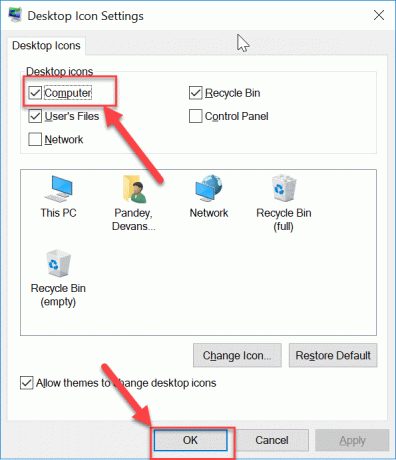
5. Napsauta Käytä ja sen jälkeen OK tallentaaksesi muutokset.
Tämä tekee työpöydän kuvakkeet taas näkyvissä työpöydällä. Mutta jos kohtaat edelleen työpöydän kuvake puuttuu ongelma ja noudata seuraavaa menetelmää.
Tapa 3: Poista Käynnistä koko näyttö käytöstä
Jos Käytä Käynnistä koko näyttö on käytössä, se voi olla mahdollinen syy siihen, että työpöydän kuvake puuttuu Windows 10 -tietokoneesta. Joten tässä menetelmässä poistamme Asetukset-sovelluksen Käynnistä koko näyttö -vaihtoehdon käytöstä. Seuraavien vaiheiden avulla voit ottaa käyttöön tai poistaa käytöstä Käynnistä koko näyttö:
1. Paina Windows Key + I avataksesi Asetukset ja napsauta sitten "Personointi”-kuvaketta.

2. Valitse nyt vasemmasta ikkunasta alkaa kohdassa Mukauttamisasetukset.
3. Poista nyt kytkin käytöstäKäytä Käynnistä koko näyttö”vaihtoehto.
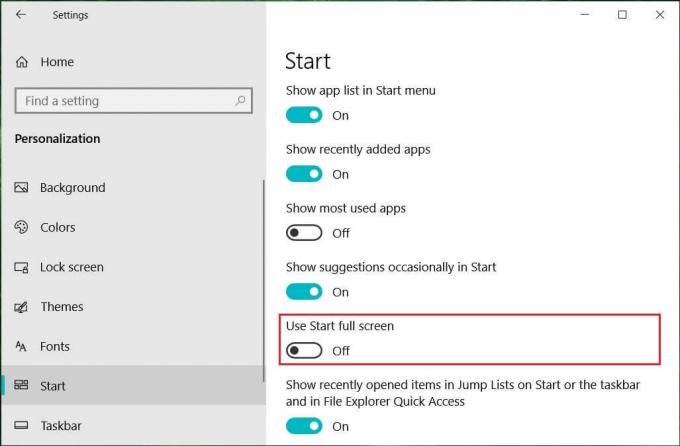
Tapa 4: Poista tablettitila käytöstä
Järjestelmäsi saattaa olla jumissa tablettitilassa, minkä vuoksi työpöydän kuvakkeet puuttuvat Windows 10:stä. Seuraavat vaiheet poistavat tablettitilan käytöstä Windows 10:ssä:
1. Paina Windows Key + I avataksesi Asetukset ja napsauta sitten Järjestelmä.

2. Valitse nyt Järjestelmäasetukset-kohdasta Tablet-tila vasemmasta ikkunaruudusta.
3. Alkaen "Kun kirjaudun sisään" pudotusvalikosta valitse "Käytä työpöytätilaa“.

4. Muista poistaa käytöstä "Piilota sovelluskuvakkeet tehtäväpalkissa tablettitilassa“.
Tarkista vielä, pystytkö Korjaa Windows 10 -ongelman puuttuva työpöytäkuvake vai ei.
Tapa 5: Poista IconCache.db-tiedosto
Jos Iconcache.db tiedosto jotenkin vioittuu, kaikki kuvakkeet saattavat kadota työpöydältä. Sinun on palautettava tämä tiedosto seuraavien vaiheiden avulla:
1. Avaa Tiedostonhallinta (paina Windows-näppäintä + E-pikanäppäintä).
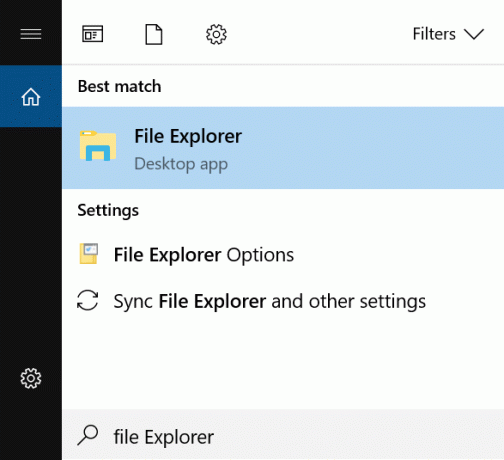
2. Siirry nyt seuraavaan sijaintiin File Explorerin osoiterivillä:
C:\Users\(Käyttäjänimi)\AppData\Local
3. Vieritä alas ja etsi tiedosto "IconCache.db" Paikallinen-kansiossa.
4. Napsauta nyt hiiren oikealla painikkeella IconCache.db tiedosto ja valitse Poistaa.
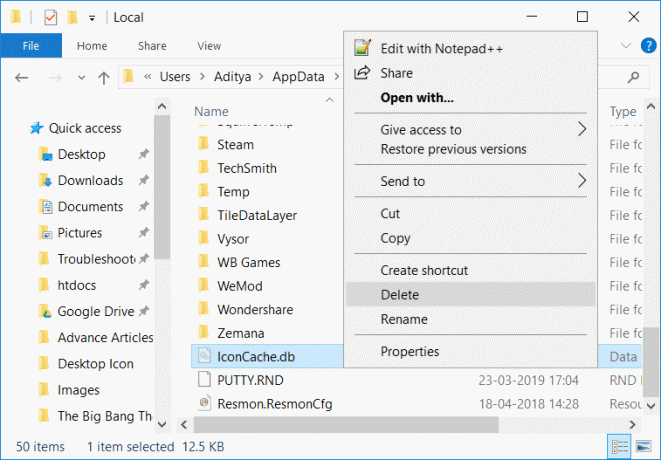
5. Tallenna muutokset käynnistämällä tietokoneesi uudelleen ja Windows luo automaattisesti IconCache.db-tiedosto.
Tapa 6: Rakenna kuvakevälimuisti uudelleen
1. Muista tallentaa kaikki työt ja sulkea kaikki nykyiset sovellukset tai kansioikkunat.
2. Avaa painamalla Ctrl + Shift + Esc yhdessä Tehtävienhallinta.
3. Napsauta hiiren kakkospainikkeella Windowsin Resurssienhallinta ja valitse Lopeta tehtävä.

4. Klikkaus Tiedosto sitten napsauttaa Suorita uusi tehtävä.

5. Tyyppi cmd.exe Arvo-kentässä ja napsauta OK.

6. Kirjoita nyt seuraava komento cmd: hen ja paina Enter jokaisen jälkeen:
CD /d %userprofile%\AppData\Local
DEL IconCache.db /a
POISTU

7. Kun kaikki komennot on suoritettu onnistuneesti, sulje komentokehote.
8. Avaa nyt uudelleen Tehtävienhallinta, jos olet sulkenut ja napsauta sitten Tiedosto > Suorita uusi tehtävä.
9. Kirjoita explorer.exe ja napsauta OK. Tämä käynnistää Windowsin Resurssienhallinnan uudelleen ja korjaa puuttuvat työpöydän kuvakkeet -ongelma.

Suositus:
- Auta! Näyttö on ylösalaisin tai sivuttain
- Korjaa Chrome-muistivuoto ja vähennä RAM-muistin käyttöä
- Teeman, lukitusnäytön ja taustakuvan vaihtaminen Windows 10:ssä
- Estetyt tai rajoitetut verkkosivustot? Tässä on kuinka pääset niihin ilmaiseksi
Toivon, että tämä artikkeli oli hyödyllinen ja nyt voit helposti Korjaa työpöydän kuvake puuttuu Windows 10:ssä, mutta jos sinulla on vielä kysyttävää tästä opetusohjelmasta, voit kysyä niitä kommenttiosiossa.



